Лесно и бързо ръководство за root достъп на Android

След като руутнете телефона си с Android, имате пълен достъп до системата и можете да стартирате много видове приложения, които изискват root достъп.
Ако използвате телефон с Android , Google Meet е идеалното приложение за посещение на видеоконференции. Платформата за видео срещи на Google е перфектно оптимизирана за Android и можете да я използвате дори когато не сте в офиса. Е, понякога Google Meet може да не работи както трябва. В това ръководство ще разгледаме как можете да отстраните някои от най-често срещаните проблеми с Meet на Android.
Ако използвате Meet директно от Chrome, актуализирайте уеб браузъра си. Същото е валидно, ако използвате инструмента директно от приложението си Gmail. Уверете се, че всичките ви приложения на Google са актуални. Стартирайте приложението Google Play, потърсете Chrome и Gmail и натиснете бутона Актуализиране .
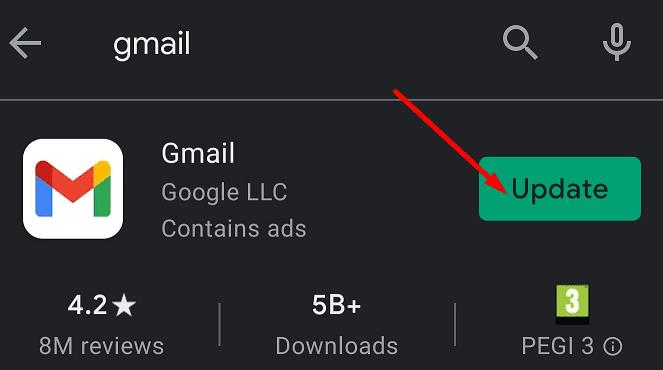
Ако използвате самостоятелното приложение Google Meet за Android, уверете се, че използвате най-новата версия на приложението. Всяка версия на мобилното приложение Google Meet се поддържа до шест месеца. Остарелите версии на Meet може да не работят правилно.
Не забравяйте да актуализирате и вашата версия на Android. Най-новите версии на ОС винаги съдържат важни системни подобрения и корекции на грешки за известни проблеми. Придвижете се до Настройки , изберете Система , отидете на Системни актуализации и проверете за актуализации.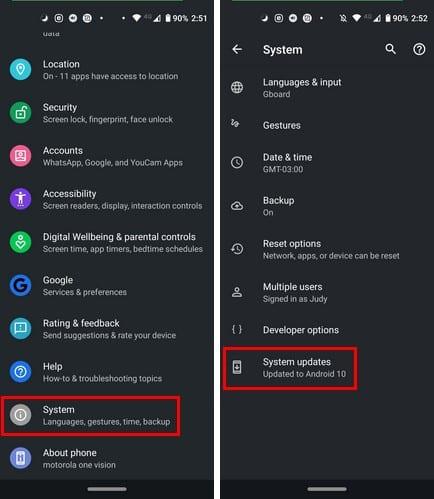
След като приложите актуализациите, рестартирайте телефона си и проверете дали проблемът е изчезнал.
Временните данни от предишни сесии на Meet може да попречат на текущата ви видео среща. Изчистете кеша на Google Meet и проверете резултатите.
Придвижете се до Настройки , изберете Приложения , отидете на Всички приложения и изберете Google Meet.
Докоснете Съхранение , изберете бутона Изчистване на кеша и проверете дали Meet работи както трябва сега.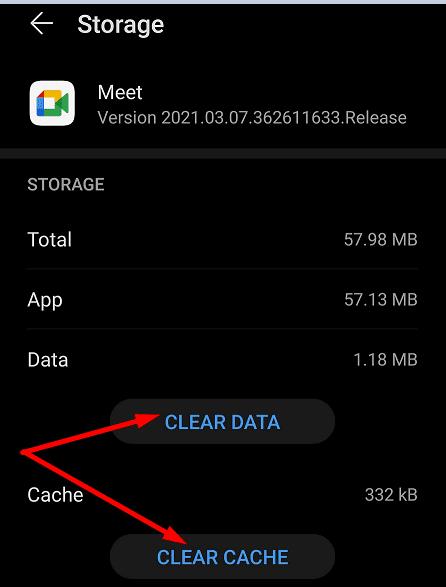
Ако проблемът продължава, натиснете и опцията Изчистване на данните .
Ако актуализирането на приложението не свърши работа, опитайте да го инсталирате отново. Докоснете дълго иконата на приложението си Meet, докато на екрана се появи опцията Премахване . Рестартирайте телефона си, стартирайте приложението Google Play, потърсете Google Meet и инсталирайте приложението отново.
Ако изпитвате проблеми с Google Meet, когато използвате клетъчната си връзка, превключете към безжична връзка, ако това е възможно. Затворете фоновите програми, за да попречите на други приложения да използват системни ресурси и честотна лента.
Ако Google Meet не работи на телефона ви с Android, актуализирайте приложението и рестартирайте устройството си. Деактивирайте втората SIM карта, ако имате устройство с две SIM карти, и изчистете кеша на приложението. Уведомете ни дали сте успели да разрешите проблемите си с Meet с помощта на това ръководство. Споделете вашите отзиви в коментарите по-долу.
След като руутнете телефона си с Android, имате пълен достъп до системата и можете да стартирате много видове приложения, които изискват root достъп.
Бутоните на вашия телефон с Android не са само за регулиране на силата на звука или събуждане на екрана. С няколко прости настройки те могат да се превърнат в преки пътища за бързо заснемане на снимки, прескачане на песни, стартиране на приложения или дори активиране на функции за спешни случаи.
Ако сте забравили лаптопа си на работа и имате спешен доклад, който да изпратите на шефа си, какво трябва да направите? Да използвате смартфона си. Още по-сложно е да превърнете телефона си в компютър, за да вършите много задачи едновременно по-лесно.
Android 16 има джаджи за заключен екран, с които можете да променяте заключения екран по ваш избор, което го прави много по-полезен.
Режимът „Картина в картината“ на Android ще ви помогне да свиете видеото и да го гледате в режим „картина в картината“, гледайки видеото в друг интерфейс, за да можете да правите други неща.
Редактирането на видеоклипове на Android ще стане лесно благодарение на най-добрите приложения и софтуер за редактиране на видео, които изброяваме в тази статия. Уверете се, че ще имате красиви, вълшебни и стилни снимки, които да споделяте с приятели във Facebook или Instagram.
Android Debug Bridge (ADB) е мощен и универсален инструмент, който ви позволява да правите много неща, като например намиране на лог файлове, инсталиране и деинсталиране на приложения, прехвърляне на файлове, root и флаш персонализирани ROM-ове, както и създаване на резервни копия на устройства.
С приложения с автоматично щракване. Няма да се налага да правите много, когато играете игри, използвате приложения или задачи, налични на устройството.
Въпреки че няма магическо решение, малки промени в начина, по който зареждате, използвате и съхранявате устройството си, могат да окажат голямо влияние върху забавянето на износването на батерията.
Телефонът, който много хора обичат в момента, е OnePlus 13, защото освен превъзходен хардуер, той притежава и функция, която съществува от десетилетия: инфрачервеният сензор (IR Blaster).
Google Play е удобен, безопасен и работи добре за повечето хора. Но има цял свят от алтернативни магазини за приложения – някои предлагат откритост, други дават приоритет на поверителността, а трети са просто забавна промяна на темпото.
TWRP позволява на потребителите да запазват, инсталират, архивират и възстановяват фърмуер на своите устройства, без да се притесняват, че това ще повлияе на състоянието на устройството при руутване, флашване или инсталиране на нов фърмуер на Android устройства.
Ако смятате, че познавате добре устройството си Galaxy, Good Lock ще ви покаже колко повече може да направи.
Повечето от нас се отнасят към порта за зареждане на смартфона си така, сякаш единствената му функция е да поддържа батерията жива. Но този малък порт е много по-мощен, отколкото си мислим.
Ако сте уморени от общи съвети, които никога не работят, ето някои, които тихомълком променят начина, по който правите снимки.
Повечето деца предпочитат да играят, вместо да учат. Тези мобилни игри, които са едновременно образователни и забавни, обаче ще се харесат на малките деца.
Проверете „Дигитално благополучие“ на вашия телефон Samsung, за да видите колко време губите на телефона си през деня!
Приложението за фалшиви повиквания ви помага да създавате повиквания от собствения си телефон, за да избегнете неудобни, нежелани ситуации.
Ако наистина искате да защитите телефона си, е време да започнете да го заключвате, за да предотвратите кражба, както и да го предпазите от хакерски атаки и измами.
USB портът на вашия телефон Samsung е за нещо повече от просто зареждане. От превръщането на телефона ви в настолен компютър до захранването на други устройства, тези малко известни приложения ще променят начина, по който използвате устройството си.
След като руутнете телефона си с Android, имате пълен достъп до системата и можете да стартирате много видове приложения, които изискват root достъп.
Бутоните на вашия телефон с Android не са само за регулиране на силата на звука или събуждане на екрана. С няколко прости настройки те могат да се превърнат в преки пътища за бързо заснемане на снимки, прескачане на песни, стартиране на приложения или дори активиране на функции за спешни случаи.
Ако сте забравили лаптопа си на работа и имате спешен доклад, който да изпратите на шефа си, какво трябва да направите? Да използвате смартфона си. Още по-сложно е да превърнете телефона си в компютър, за да вършите много задачи едновременно по-лесно.
Android 16 има джаджи за заключен екран, с които можете да променяте заключения екран по ваш избор, което го прави много по-полезен.
Режимът „Картина в картината“ на Android ще ви помогне да свиете видеото и да го гледате в режим „картина в картината“, гледайки видеото в друг интерфейс, за да можете да правите други неща.
Редактирането на видеоклипове на Android ще стане лесно благодарение на най-добрите приложения и софтуер за редактиране на видео, които изброяваме в тази статия. Уверете се, че ще имате красиви, вълшебни и стилни снимки, които да споделяте с приятели във Facebook или Instagram.
Android Debug Bridge (ADB) е мощен и универсален инструмент, който ви позволява да правите много неща, като например намиране на лог файлове, инсталиране и деинсталиране на приложения, прехвърляне на файлове, root и флаш персонализирани ROM-ове, както и създаване на резервни копия на устройства.
С приложения с автоматично щракване. Няма да се налага да правите много, когато играете игри, използвате приложения или задачи, налични на устройството.
Въпреки че няма магическо решение, малки промени в начина, по който зареждате, използвате и съхранявате устройството си, могат да окажат голямо влияние върху забавянето на износването на батерията.
Телефонът, който много хора обичат в момента, е OnePlus 13, защото освен превъзходен хардуер, той притежава и функция, която съществува от десетилетия: инфрачервеният сензор (IR Blaster).
















